Convertir CATPRODUCT en DWG
Convertir les assemblages CATPRODUCT en DWG en exportant via STEP/IGES puis en important dans AutoCAD ou Inventor.
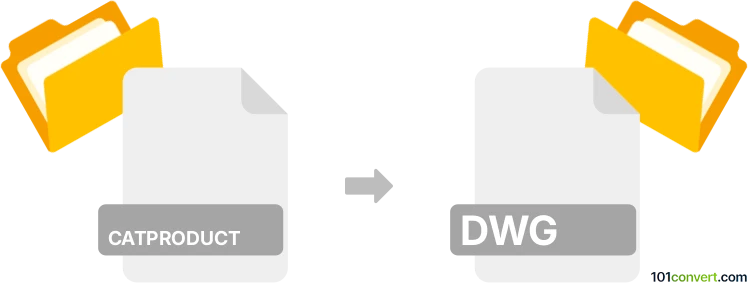
Comment convertir catproduct en fichier dwg
- Autre
- Aucune note pour l'instant.
101convert.com assistant bot
5 j
Comprendre les formats de fichiers CATPRODUCT et DWG
CATPRODUCT est un format de fichier propriétaire utilisé par le logiciel CATIA de Dassault Systèmes. Il stocke les données d'assemblage, faisant référence à plusieurs fichiers CATPART pour représenter des assemblages 3D complexes dans les flux de travail d'ingénierie et de fabrication.
DWG est un format de fichier de dessin largement utilisé, développé par Autodesk pour AutoCAD. Il stocke des données de conception 2D et 3D et est une norme dans les industries de l'architecture, de l'ingénierie et de la construction.
Pourquoi convertir CATPRODUCT en DWG ?
Convertir CATPRODUCT en DWG permet aux utilisateurs de partager des données d'assemblage 3D avec des professionnels utilisant AutoCAD ou d'autres logiciels CAO compatibles DWG. Cela améliore la collaboration et rationalise les flux de travail entre différentes équipes de conception.
Comment convertir CATPRODUCT en DWG
La conversion directe de CATPRODUCT en DWG n'est pas prise en charge nativement, car les fichiers CATPRODUCT sont des références d'assemblage et ne contiennent pas eux-mêmes de géométrie. La méthode habituelle consiste à exporter l'assemblage dans un format neutre 3D (tel que STEP ou IGES), puis à l'importer dans un programme CAO qui supporte l'exportation en DWG.
Logiciels recommandés pour la conversion
- CATIA : Ouvrez votre fichier CATPRODUCT dans CATIA. Utilisez File → Save As ou File → Export pour exporter l'assemblage en fichier STEP (*.stp) ou IGES (*.igs).
- Autodesk AutoCAD : Importez le fichier STEP ou IGES dans AutoCAD. Ensuite, utilisez File → Save As et sélectionnez le format DWG.
- Autodesk Inventor : Importez le fichier STEP/IGES, puis utilisez File → Export → CAD Format et choisissez DWG.
- Convertisseurs en ligne : Certains services en ligne comme Zamzar ou AnyConv peuvent prendre en charge la conversion STEP/IGES en DWG, mais vérifiez toujours la compatibilité et la sécurité des données.
Conseils pour une conversion réussie
- Assurez-vous que tous les fichiers CATPART référencés sont disponibles lors de l'ouverture du CATPRODUCT dans CATIA.
- Vérifiez la géométrie exportée dans le fichier STEP/IGES intermédiaire avant de l'importer dans AutoCAD.
- Revoyez le fichier DWG final pour en garantir la précision, car certaines fonctionnalités d'assemblage peuvent ne pas se traduire parfaitement.
Résumé
Bien qu'il n'existe pas de conversion directe de CATPRODUCT en DWG, utiliser CATIA pour exporter dans un format neutre, puis importer dans AutoCAD ou Inventor, constitue le flux de travail le plus fiable. Cela garantit que vos données d'assemblage sont transférées avec précision pour une utilisation dans des environnements compatibles DWG.
Remarque : cet enregistrement de conversion catproduct vers dwg est incomplet, doit être vérifié et peut contenir des inexactitudes. Veuillez voter ci-dessous pour savoir si vous avez trouvé ces informations utiles ou non.